É algo que você evita fazer, mas algo que mais cedo ou mais tarde você se verá fazendo: deixar alguém usar seu telefone. Pode ser necessário entreter seus filhos ou o telefone de alguém pode ter parado de funcionar e eles precisam fazer uma ligação.
Você quer ajudar, mas também está um pouco hesitante porque seu dispositivo Android contém informações confidenciais. É por isso que a conta de convidado do Android é útil; você pode vir em seu socorro sem se preocupar se suas informações não serão vistas por olhos indesejados.
O que um usuário pode fazer no modo visitante no Android?
Quando você cria uma conta de convidado no Android para alguém, está dando a essa pessoa um espaço temporário em seu dispositivo, o usuário pode fazer coisas que eles normalmente fazem em seus dispositivos, como ficar online, mas eles só poderão usar os aplicativos que vêm com o telefone. Os usuários convidados não terão acesso a nenhum aplicativo ou arquivo instalado posteriormente no telefone.
Você só pode ter um perfil de convidado por vez. Ele pode ser excluído simplesmente desconectando. Se você não se desconectar e mantiver o perfil de convidado por mais um tempo, o usuário pode retomar a sessão mais tarde.
Como adicionar um usuário convidado no Android
Para criar espaço extra para outro usuário, deslize de cima para baixo na tela duas vezes. Em Configurações rápidas, toque no ícone de pessoa e escolha Adicionar usuário.

Você verá uma mensagem informando o que acontece quando você configura um novo usuário. Por exemplo, ele irá informá-lo de que qualquer usuário pode atualizar aplicativos para todos os outros usuários. Toque em OK e você estará na página Configurar novo usuário; para continuar, toque no botão azul continuar na parte inferior.
Depois que seu telefone verificar se há atualizações disponíveis, você precisará inserir um e-mail do Google e uma senha para o novo usuário. Se a pessoa não tiver uma ou preferir usar outra, também existe a opção de criar uma nova conta.
Deslize para baixo quando chegar à página de permissões e toque no botão Continuar. Você também precisará criar um PIN de segurança e inseri-lo novamente. Não há obrigação de habilitar absolutamente tudo, como autenticação biométrica; se não quiser fazer isso, toque no botão Pular na parte inferior.
Para terminar, toque no botão Concordo e também será perguntado se deseja configurar o Google Assistente. Seu novo espaço deve começar a ser configurado. O telefone agora terá a mesma aparência de quando você o tirou da caixa.
Como voltar para sua conta principal
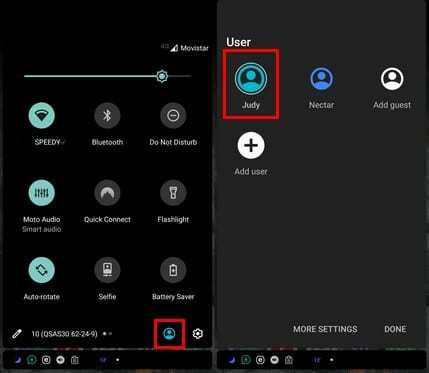
Sempre que o outro usuário terminar e você quiser voltar para sua conta principal, deslize duas vezes a partir da parte superior da tela. Toque no ícone do perfil e toque em sua conta principal, e ele deve voltar automaticamente.
Conclusão
Criar uma conta de convidado é uma ótima maneira de compartilhar seu telefone com seus filhos ou outras pessoas e não precisa se preocupar com alguém bisbilhotando seus arquivos. Para quem você criará a conta de convidado?